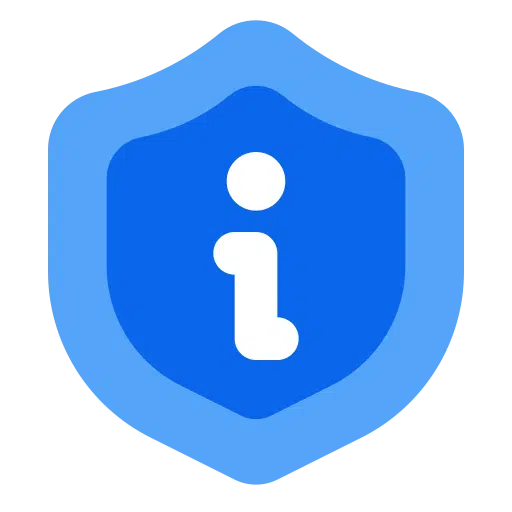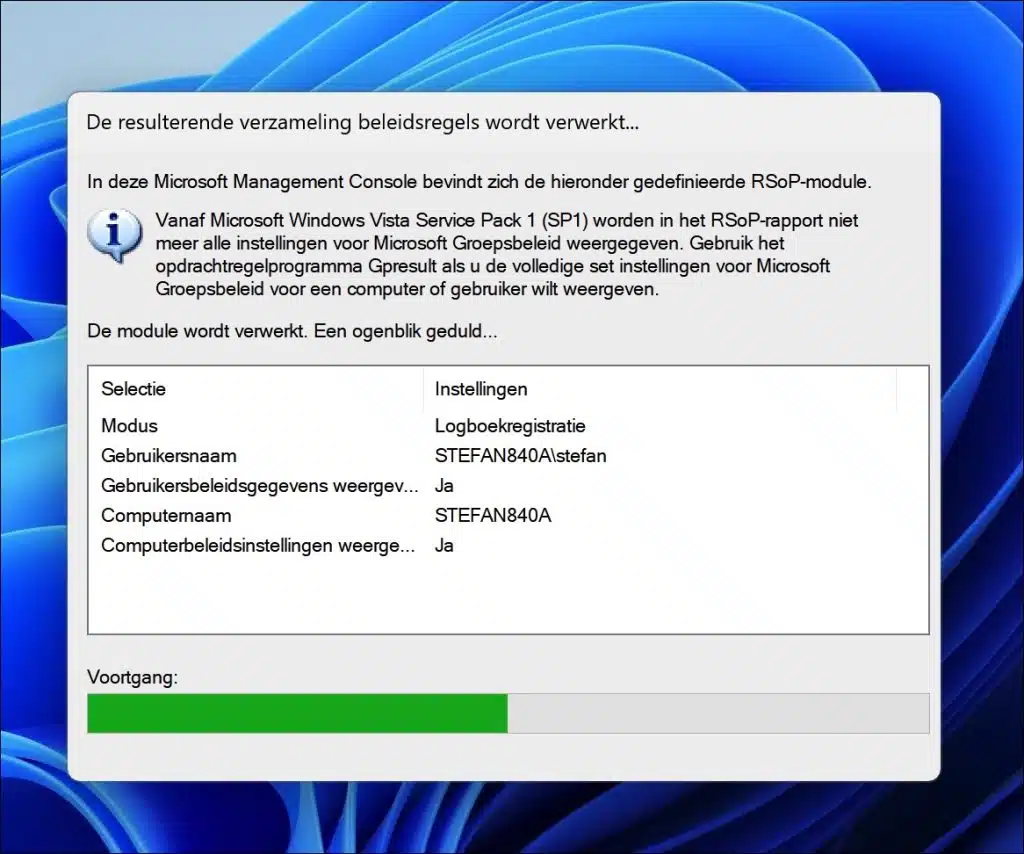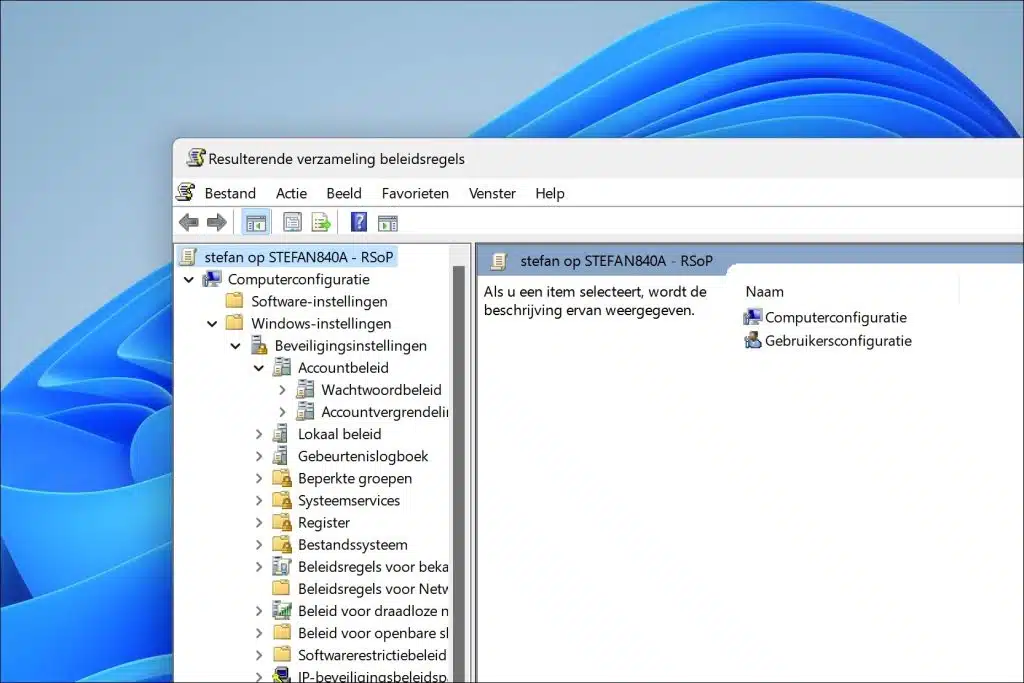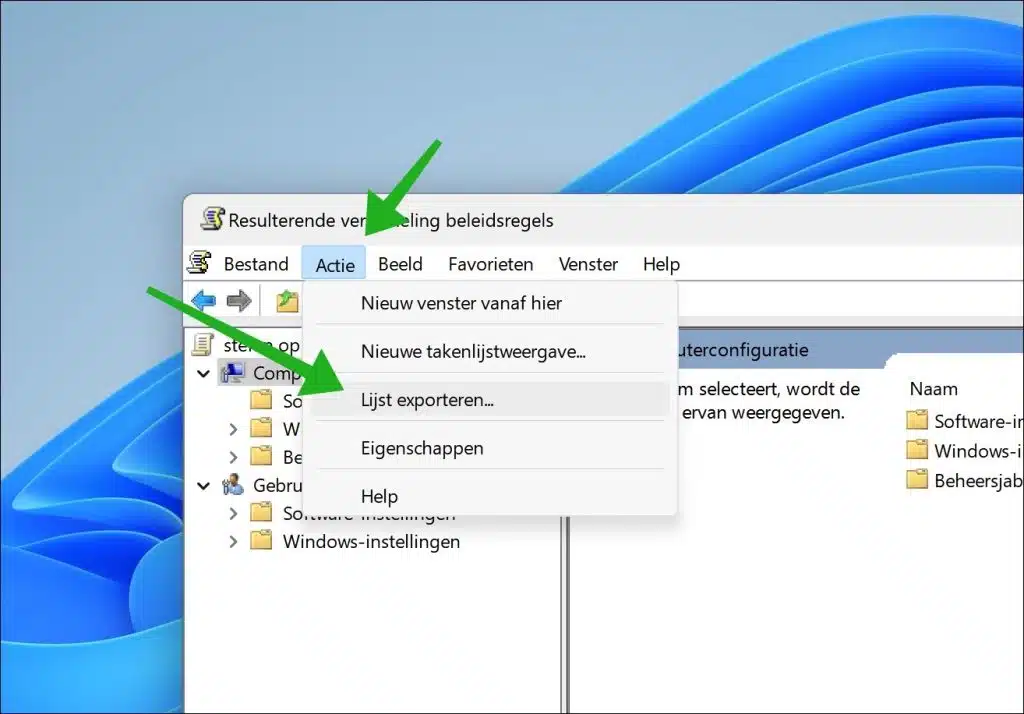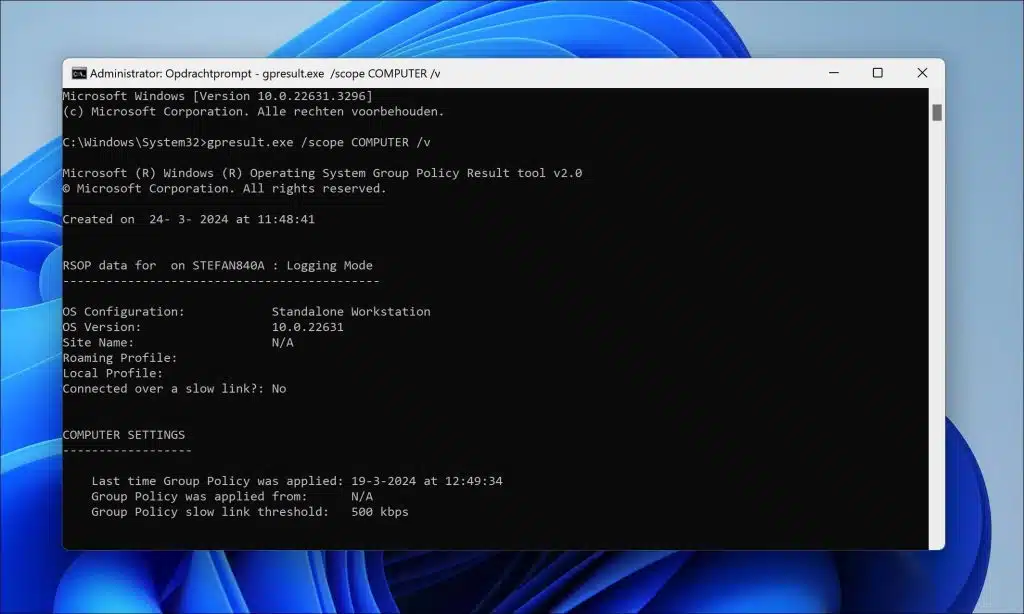यह आलेख आपको दिखाता है कि कैसे जांचें कि आपके कंप्यूटर पर समूह नीति सक्रिय है या नहीं। और यदि हां, तो यदि कोई समूह नीति सक्रिय है, तो इसका संबंध किस समूह नीति से है?
समूह नीति को "समूह नीति" भी कहा जाता है। यह एक नीति है जो सिस्टम प्रशासकों को सक्रिय निर्देशिका वातावरण में ऑपरेटिंग सिस्टम, एप्लिकेशन और उपयोगकर्ता सेटिंग्स के केंद्रीकृत प्रबंधन और कॉन्फ़िगरेशन को नियंत्रित करने की अनुमति देती है।
इसलिए समूह नीति के माध्यम से कार्य वातावरण, स्कूल वातावरण या वैयक्तिकृत घरेलू वातावरण में सेटिंग्स का प्रबंधन करना संभव है। कुछ मामलों में, समूह नीति गलती से कंप्यूटर पर लागू हो जाती है। किसी कार्य खाते को कंप्यूटर से लिंक करते समय यह नियमित रूप से होता है। इस मामले में, यदि आवश्यक हो तो सिस्टम प्रशासक से संपर्क करने के लिए यह जानना उपयोगी है कि समूह नीति सक्रिय है या नहीं।
Windows 11 या 10 में कौन सी समूह नीति सक्रिय है?
आरएसओपी मॉड्यूल के माध्यम से
आप आरएसओपी मॉड्यूल के माध्यम से जांच सकते हैं कि समूह नीति सक्रिय है या नहीं। विंडोज 11 और 10 में "नीति का परिणामी सेट" (आरएसओपी) मॉड्यूल एक डायग्नोस्टिक टूल है जो सिस्टम प्रशासकों को यह समझने में मदद करता है कि कौन सी समूह नीतियां (समूह नीति) सक्रिय निर्देशिका वातावरण में कंप्यूटर और उपयोगकर्ताओं पर लागू किया जाता है।
आरएसओपी का उपयोग व्यक्तिगत उपयोगकर्ताओं और कंप्यूटर दोनों के लिए लागू और प्रस्तावित नीति सेटिंग्स का विश्लेषण करने के लिए किया जा सकता है।
- स्टार्ट बटन पर राइट-क्लिक करें।
- "निष्पादित करें" पर क्लिक करें।
- रन विंडो में, टाइप करें: rsop.msc
अब इस कंप्यूटर पर सक्रिय नीतियों का एक संग्रह बनाया जा रहा है।
पॉलिसी अनुभाग द्वारा संग्रह खोलें पर क्लिक करके, आप जांच सकते हैं कि कौन सी नीतियां सक्रिय हैं। आप GPO संसाधन, जैसे डोमेन, साइट, या संगठनात्मक इकाई (OU) देखेंगे सक्रिय निर्देशिका जहां नीति सेटिंग्स परिभाषित की गई हैं।
कौन सी नीति सेटिंग्स सक्रिय हैं यह तुरंत देखने के लिए मेनू में "कार्रवाई" और फिर "निर्यात सूची" पर क्लिक करें। यह केवल एक सक्रिय नीति निर्यात करता है।
GPResult के माध्यम से
यदि आपके पास विंडोज़ तक पहुंच नहीं है और समूह नीति सेटिंग्स की जांच करने के लिए कमांड प्रॉम्प्ट या टर्मिनल का उपयोग करना चाहते हैं, तो यह भी संभव है।
ऐसा करने के लिए, a खोलें प्रशासक के रूप में कमांड प्रॉम्प्ट. कमांड प्रॉम्प्ट प्रकार में:
gpresult.exe /scope USER /v
यह आदेश उन नीति सेटिंग्स तक सीमित है जो वर्तमान उपयोगकर्ता पर लागू होती हैं।
of
gpresult.exe /scope COMPUTER /v
यह आदेश इस कंप्यूटर पर लागू होने वाली नीति सेटिंग्स तक सीमित है।
फिर आप कमांड प्रॉम्प्ट या टर्मिनल के माध्यम से एक सक्रिय समूह नीति का परिणाम देखेंगे।
मुझे आशा है कि मैंने आपको इससे अवगत करा दिया होगा। पढ़ने के लिए आपका शुक्रिया!